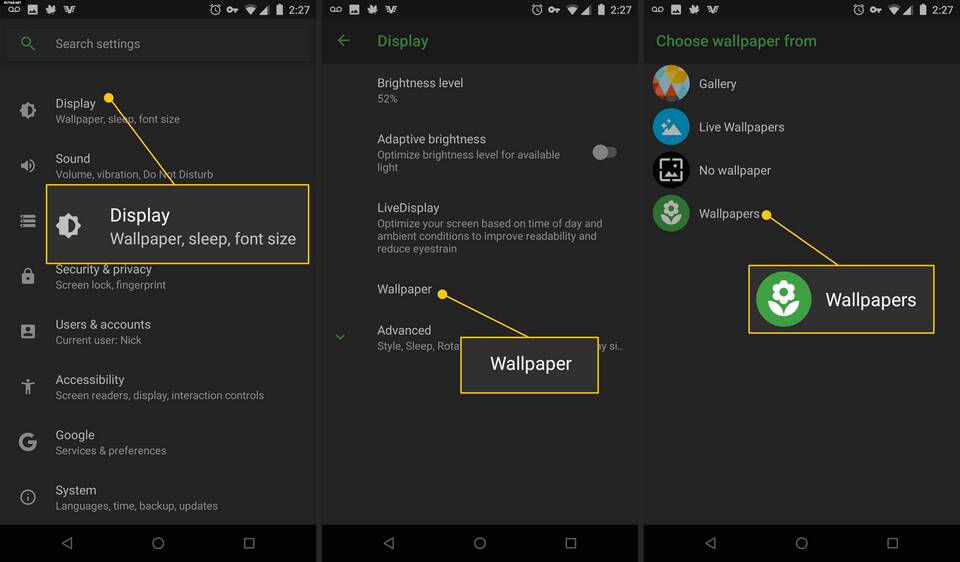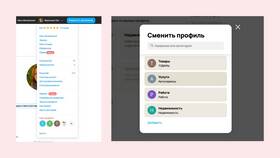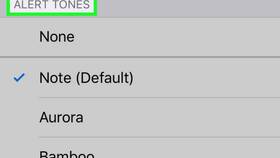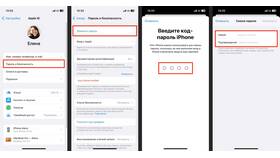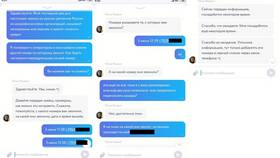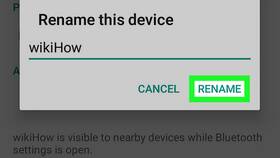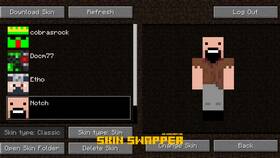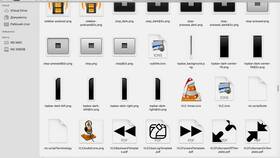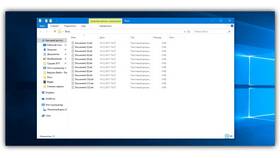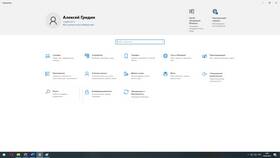Смена обоев позволяет персонализировать внешний вид вашего Android-устройства. Рассмотрим различные способы изменения фона главного экрана и экрана блокировки.
Содержание
Стандартный способ изменения обоев
| Шаг | Действие |
| 1 | Нажмите и удерживайте пустую область на главном экране |
| 2 | Выберите "Обои" или "Стиль" в появившемся меню |
| 3 | Выберите изображение из предложенных или галереи |
| 4 | Настройте область отображения и нажмите "Установить" |
Установка обоев через настройки
Для главного экрана
- Откройте "Настройки"
- Перейдите в раздел "Обои" или "Экран"
- Выберите "Главный экран"
- Укажите источник изображения (галерея, стандартные обои)
- Настройте и примените изменения
Для экрана блокировки
- В настройках обоев выберите "Экран блокировки"
- Выберите изображение отдельно для блокировки
- Некоторые устройства позволяют установить разные обои для главного экрана и экрана блокировки
Использование сторонних приложений
| Приложение | Особенности |
| Google Wallpapers | Официальное приложение с ежедневными обоями |
| Zedge | Большая коллекция бесплатных обоев и рингтонов |
| Wallpaper Engine | Поддержка анимированных обоев |
Порядок установки через приложения:
- Установите приложение из Google Play
- Откройте приложение и выберите понравившиеся обои
- Нажмите "Установить" или "Применить"
- Выберите область применения (главный экран, экран блокировки или оба)
Советы по выбору обоев
- Учитывайте разрешение вашего экрана при выборе изображения
- Для AMOLED-экранов лучше подходят темные обои
- Избегайте слишком ярких изображений, если они мешают видеть иконки
- Регулярно обновляйте обои для свежего вида
Технические рекомендации:
- Оптимальное соотношение сторон зависит от модели телефона
- Файлы в формате PNG обеспечивают лучшее качество
- Слишком тяжелые изображения могут замедлить работу
Изменение обоев - простой способ освежить внешний вид вашего Android-устройства и сделать его более персонализированным.